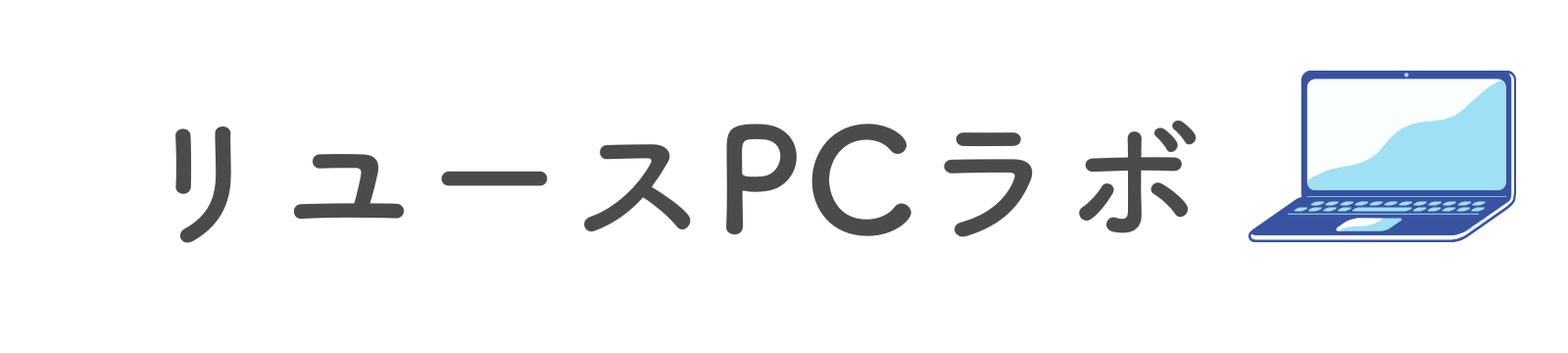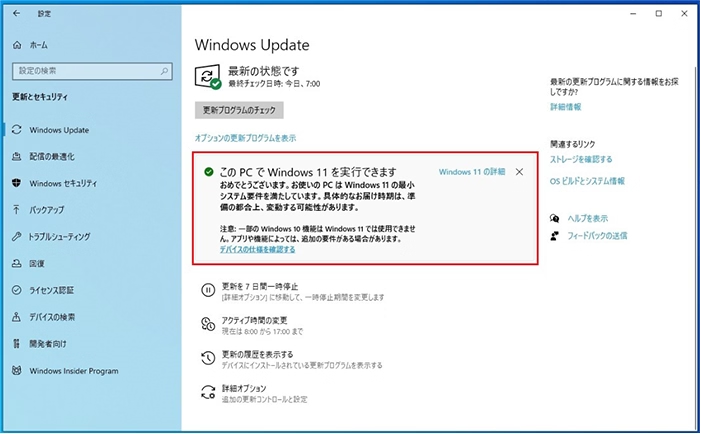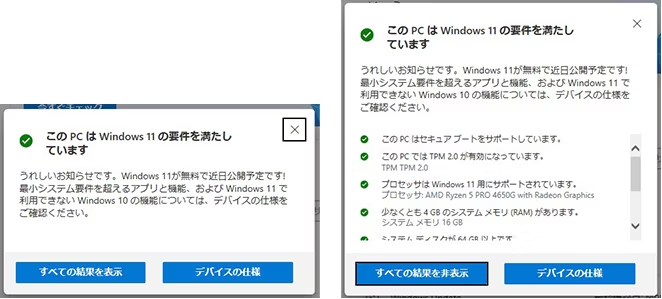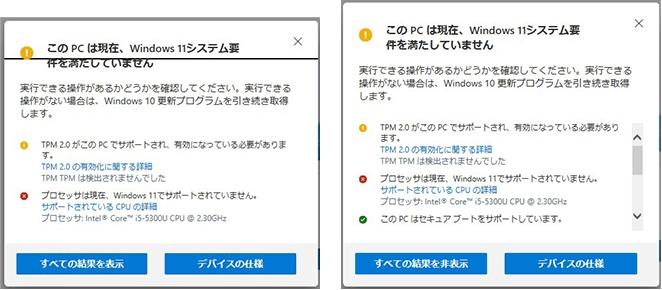「Windows10がサポート終了したらどうすればいいの?」
そんな疑問にお答えします。
Windows10が2025年10月14日でサポートが終了すると、セキュリティアップデートが実施されなくなって、ウイルス攻撃の標的になるなど、複数のリスクがあります。
リスクを避けるためには、Windows11が入ったパソコンを使うべきですが、実は「パソコンの買い替えが必要な人」「パソコンの買い換えが不要な人」の2択に分かれます。
パソコンの買い換えが必要な人は、「パソコンがWindows11の対応要件を満たしていない場合」です。
そのため、Windows11の対応要件を満たしている方は、無償アップデートを実行するだけで対策が完了します。
買い替えが必要かどうかを簡単に確認する方法を「Windows10サポート終了に伴って買い替えが必要な人と不要な人の違い」にで解説していますので、ぜひ参考にしてください。
また、以下の表は、パソコンを安心して安く買い替えられる中古パソコンショップをまとめたものです。
 |  |  | |
|---|---|---|---|
| ショップ名 | リズピーシー | PC WRAP | パソコン市場 |
| 安心 ポイント | ・用途と予算を伝えるだけで、パソコンのプロがピッタリの中古パソコンを選んでくれる ・使い方を教えてもらえる遠隔サポートが初回無料で利用できる ・初期不良が起きたときにしっかり対応してもらえる ・電話での問い合わせにも対応している | ・7日以内なら送料負担なしで返品できる ・業界最長の3年保証の安心感がある ・電話での問い合わせにも対応している | ・21年の運営実績がある ・30日間の返品保証がある ・全国に実店舗があるため、困ったときは、店舗に持っていける |
| 便利 ポイント | ・初期設定を無料で代行してくれるから、届いたらすぐに使い始められる ・使用するアプリを伝えておけば、事前にインストールしてもらえる | ・14時までの注文で当日発送してもらえる ・1〜3日程度で手元に届くことが多い ・初回会員登録で、すぐに使える10%OFFクーポンがもらえる | ・パソコンのレンタルや売却も行っている ・1〜3日程度で手元に届くことが多い ・スマホやWi-Fiルーターのレンタルも行っている |
| 懸念ポイント | ・届くまでに1〜2週間程度かかる | ・自分で用途に合わせた性能のパソコンを選ばなければならない | ・自分で用途に合わせた性能のパソコンを選ばなければならない |
| 送料 | 無料 | 1万円以上は無料 | 550円〜1,870円 ※商品のサイズによる |
| 公式サイト | 公式サイト | 公式サイト | 公式サイト |
それぞれに特徴がありますので、買い替える場合は、ご自身にあったショップを選ぶようにしましょう。
Windows10サポート終了に伴って買い替えが必要な人と不要な人の違い
Windows10サポート終了に伴って買い替えが必要か不要かは、現在のパソコンがWindows11の対応要件を満たしているか否かで決まります。
対応要件とは、以下の要件を満たしているパソコンを指します。
| コンポーネント | 要件 |
|---|---|
| プロセッサー (CPU) | 1 GHz 以上で 2 コア以上の 64 ビット互換プロセッサーまたは SoC Intel:第 8 世代以降、AMD:Zen2 以降 対応する Intel プロセッサー 対応する AMD プロセッサー |
| メモリ | 4 GB 以上 |
| ストレージ | 64 GB 以上の記憶装置 |
| システム ファームウェア | UEFI、セキュア ブート対応 |
| TPM | バージョン 2.0 |
| グラフィック カード | DirectX 12 以上 (WDDM 2.0 ドライバー) に対応 |
| ディスプレイ解像度 | 9 インチ以上で 8 ビット カラーの高精細 (720p) ディスプレイ |
| その他 | Microsoft アカウント、インターネット接続、Windows 10 バージョン 2004 以降、Windows 10 ライセンス |
「この対応要件を見ただけでは、分からない!」という方のために、対応要件を満たしているか簡単に確認する方法をお伝えしていきます。
Windows11の対応要件を満たしているか簡単に確認する方法
Windows11の対応要件を満たしているか否かは、Windowsパソコンの中にある「PC正常性チェックアプリ」を使用します。
以下のステップで確認していきます。
- 「スタートボタン」
- 「設定」
- 「更新とセキュリティ」
- 「Windows Update」
「Windows11の要件を満たしている場合の画面」が出ている方は、Windows11にアップデートする手順を見ながら、アップデートをしましょう。
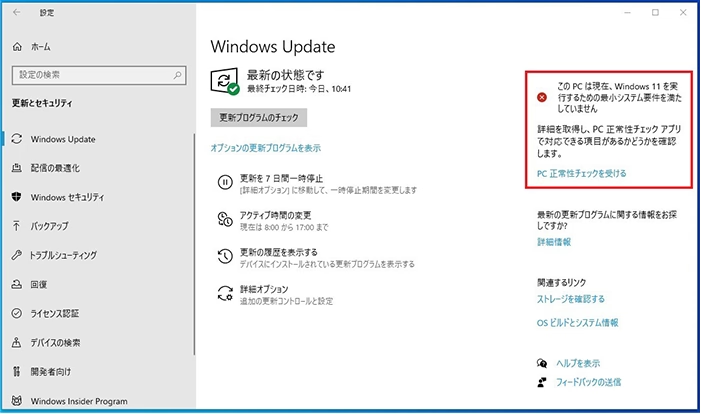
上記画面の赤枠の中に「PC正常性チェックを受ける」という文言をクリックします。
「Windows11の要件を満たしている場合の画面」が出ている方は、Windows11にアップデートする手順を見ながら、アップデートをしましょう。
Windows11の対応要件を満たしていない場合、選択肢が2つあります。
- パソコンを買い替える
- 対応要件を満たしていないけどWindows11にアップグレードする
パソコンを買い替える場合は、新品にこだわらない方は中古パソコンも視野に入れておけば、コストを抑えることができます。
「自分でパソコンを選べない!」という方は、予算と用途を伝えるだけでピッタリのパソコンを探してくれるリズピーシーがおすすめです。
一方、「対応要件を満たしていないけどWindows11にアップグレードする」という選択肢は、以下のようなリスクがあります。
- アップデートの保証がない
- 動作の不安定性
- Microsoftの公式サポート対象外
このようなリスクを避けたい方は、対応要件を満たしているパソコンに買い替えるのが無難でしょう。
Windows11に対応しているパソコンを買うならどこがいい?
Windows11に対応しているパソコンを購入する場合、新品・中古どちらを選ぶか悩む方も多いのではないでしょうか。
新品のパソコンが良いという場合は、「パソコンを自分で選べる方」はネット、「パソコンを自分で選べない方」は家電量販店などで購入しましょう。
ただし、当然ですが中古パソコンを選んだほうがコストを抑えることが可能です。
以下の表は、複数の中古パソコンショップをまとめたものです。
 |  |  | |
|---|---|---|---|
| ショップ名 | リズピーシー | PC WRAP | パソコン市場 |
| 安心 ポイント | ・用途と予算を伝えるだけで、パソコンのプロがピッタリの中古パソコンを選んでくれる ・使い方を教えてもらえる遠隔サポートが初回無料で利用できる ・初期不良が起きたときにしっかり対応してもらえる ・電話での問い合わせにも対応している | ・7日以内なら送料負担なしで返品できる ・業界最長の3年保証の安心感がある ・電話での問い合わせにも対応している | ・21年の運営実績がある ・30日間の返品保証がある ・全国に実店舗があるため、困ったときは、店舗に持っていける |
| 便利 ポイント | ・初期設定を無料で代行してくれるから、届いたらすぐに使い始められる ・使用するアプリを伝えておけば、事前にインストールしてもらえる | ・14時までの注文で当日発送してもらえる ・1〜3日程度で手元に届くことが多い ・初回会員登録で、すぐに使える10%OFFクーポンがもらえる | ・パソコンのレンタルや売却も行っている ・1〜3日程度で手元に届くことが多い ・スマホやWi-Fiルーターのレンタルも行っている |
| 懸念ポイント | ・届くまでに1〜2週間程度かかる | ・自分で用途に合わせた性能のパソコンを選ばなければならない | ・自分で用途に合わせた性能のパソコンを選ばなければならない |
| 送料 | 無料 | 1万円以上は無料 | 550円〜1,870円 ※商品のサイズによる |
| 公式サイト | 公式サイト | 公式サイト | 公式サイト |
それぞれに特徴がありますので、ご自身にあったショップを選ぶようにしましょう。
Windows10のサポートが終了しても使い続けるリスクとは?
サポートが終了したWindows10が終了しても使い続けるリスクとして、以下の5つが挙げられます。
- セキュリティリスク
- ソフトウェア・アプリの非対応
- 周辺機器のサポート終了
- 業務での使用が困難
- Windows Updateが受けられない
詳しく解説していきます。
セキュリティリスク
サポート終了後はセキュリティ更新がなく、新しいウイルスやマルウェアに対して無防備になってしまいます。
また、フィッシング詐欺やハッキングの標的になりやすく、ネットバンキングやクレジットカード情報が危険にさらされてしまいます。
流出して困る情報が1つでもパソコンに入っている場合は、Windows11のパソコンを必ず使用するようにしましょう。
ソフトウェア・アプリの非対応
Google Chrome、Microsoft Edge、Adobeなどの主要アプリがWindows 10のサポートを終了する可能性があります。
サポートが終了することで、「今まで使用していたソフトウェア・アプリが使えなくなった!」ということになる可能性があるので、注意が必要です。
周辺機器のサポート終了
OSのバージョンが古いと、プリンター・スキャナー・外付けデバイスのドライバが提供されなくなっていきます。
そのため、「新しい周辺機器をせっかく購入したのに、Windows10のパソコンには対応していなかった!」という状況になりかねません。
もし、Windows10のまま周辺機器を購入する場合は、対応しているかを確認することが重要です。
業務での使用が困難
セキュリティが脆弱になり、情報漏えいのリスクが高まるため、企業や取引先から「古いOSの使用禁止」とされる可能性があります。
業務で使用していて、表に出てはいけない情報を取り扱っている場合は、買い替えるようにしましょう。
Windows Updateが受けられない
WindowsOSのアップデートは、機能追加はもちろん、バグや不具合の修正を行うために実施されます。
サポート終了したWindowsOSは、アップデートが行われなくなるため、フリーズや動作不安定が起こる可能性があります。
Windows11にアップデートする手順
Windows11にアップデートする手順は、以下のとおりです。
パソコンに詳しくない方でも簡単にできるので、ご安心ください。
また、アップデート時の注意点は、以下の3つです。
- 充電が80%以上あるときに実行する
- 充電器を接続しておく
- 編集中のファイルなどは保存しておく
これらをしておくことで、失敗する確率が低くなりますので、ぜひ実践してみてくださいね。
Windows10サポート終了が気になる人のよくある質問
まとめ:Windows10がサポートしたらどうすればいいかは2パターンに分かれる
Wimdows10のサポートが終了した場合、パソコンの買い替えが必要な人と不要な人で分かれます。
それが、以下の2パターンです。
- パソコンの買い換えが必要な人:「パソコンがWindows11の対応要件を満たしていない場合」
- パソコンを買い換える必要がない人:「パソコンがWindows11の対応要件を満たしていない場合」
お持ちのパソコンが対応要件を満たしているか否かは、「Windows11の対応要件を満たしているか簡単に確認する方法」のステップに沿って操作するだけで分かるので、ぜひお試しください。
また、買い替える場合は、安心して費用が安い中古パソコンを購入できるショップを改めてご確認ください。
最後までお読み頂き、ありがとうございました!